Голосовые меню
Голосовое меню
Голосовое меню это обработчик, на который может ссылаться номер или канал. Вызов, поступивший в голосовое меню, маршрутизируется уже внутри него. Благодаря большому набору функций и гибкой настройке, звонок сможет проходить разные пути в зависимости от времени суток, дня недели, номера с которого или на который звонят. Голосовое меню также может ссылаться на другие обработчики - стратегию обзвона или очередь, учитывать нажатия клавиш в тоновом режиме и вести на конкретную точку подключения или на группу точек и определять очередность обхода внутри группы. Каждая пиктограмма голосового меню отвечает за определенные действия, эти действия выполняются сверху вниз и слева направо вне зависимости от названия линии. Пиктограммы, а также целые линии можно свободно перемещать, легко изменяя порядок действий.
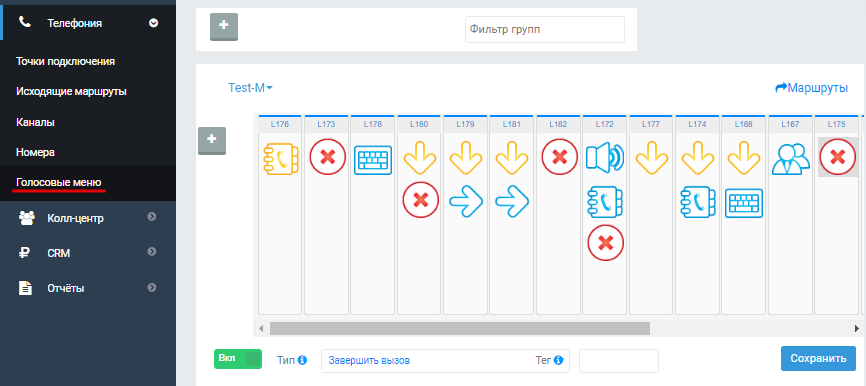
Новое голосвое меню
Чтобы добавить новое голосовое меню, нажмите на кнопку плюс вверху страницы. В открывшемся окне укажите название нового голосового меню и выберите группу маршрутов, с которой будет работать новое голосовое меню. Переключите состояние на Включено и нажмите на кнопку Сохранить для возврата к списку голосовых меню. Чтобы отменить ввод и вернуться к списку голосовых меню без сохранения нажмите на кнопку закрыть. Галочка в пункте Множественный ввод позволяет создать несколько голосовых меню без необходимости заново открывать меню редактирования.
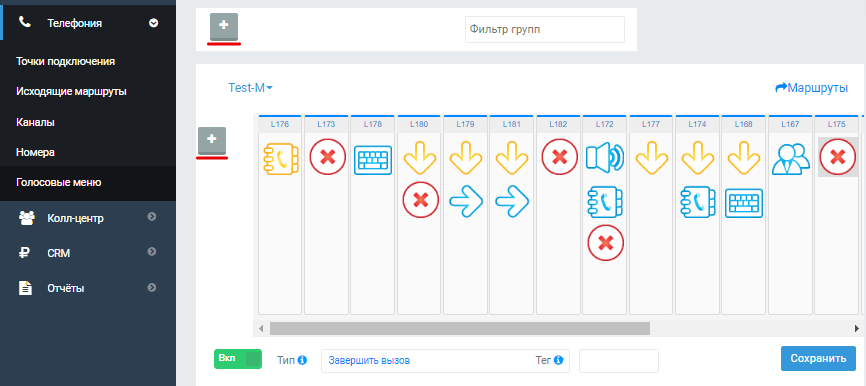
Составление голосового меню
Для составления голосового меню требуется добавить необходимое вам количество линий, на которых будут располагаться пиктограммы действий, пустые линии никак не мешают работе голосового меню и пропускаются при обработке вызова. Чтобы добавить новые линии, нажмите на кнопку плюс внутри нужного голосового меню. Чтобы добавить действие, зажмите левую кнопку мыши на линии до появления пунктирного круга, затем щелкните на круге левой кнопкой мыши и выберите нужное действие из списка под голосовым меню. После ввода необходимой информации нажмите кнопку Сохранить. Когда вы закончили построение голосового меню, обязательно укажите в конце пиктограмму Завершить вызов.
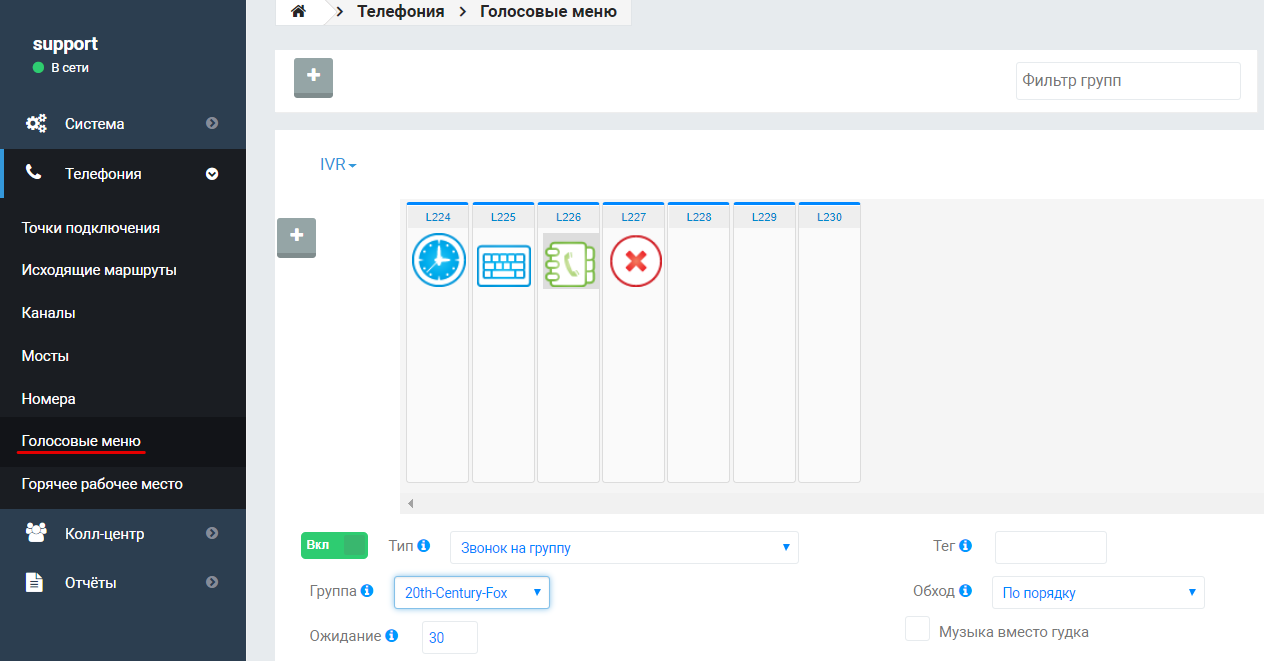
Примеры:
Настройка переадресации на мобильный номер
Пройдите в нужное Голосовое меню, создайте и укажите мобильный номер в пиктограмму Вызов абонентов в виде 89XXXXXXX
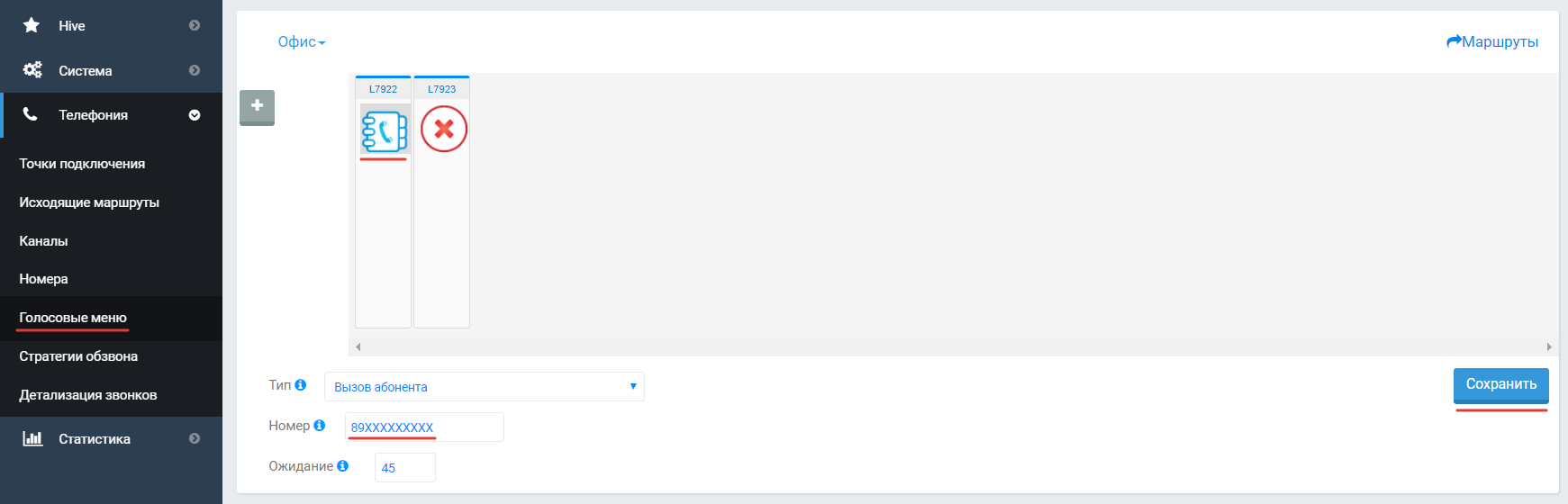
Настройка действия "Голосовая почта"
Эта функция требуется, когда необходимо оставить голосовое сообщение, которое будет переадресовано на почту. Данная схема чаще всего применяется в нерабочее время клиента.
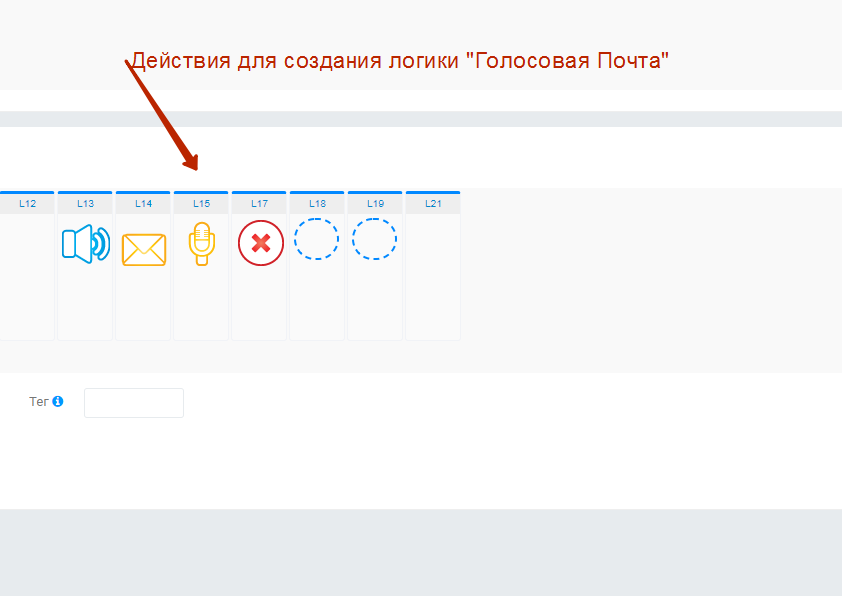
Реализация функции Набор короткого номера для попадания на группу коротких номеров
Первым делом создаем голосовое меню с названием, например, "Отделы"
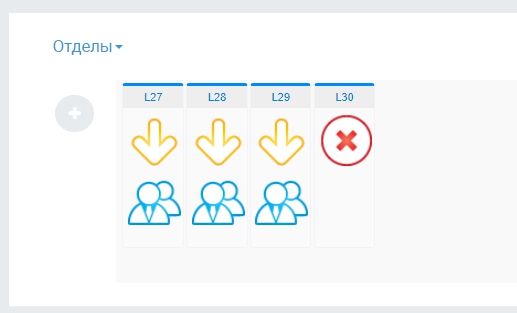
Далее в разделе Очереди добавляем необходимое количество очередей. Название удобно давать по названию отдела или филиала, где располагается та или иная группа сотрудников.
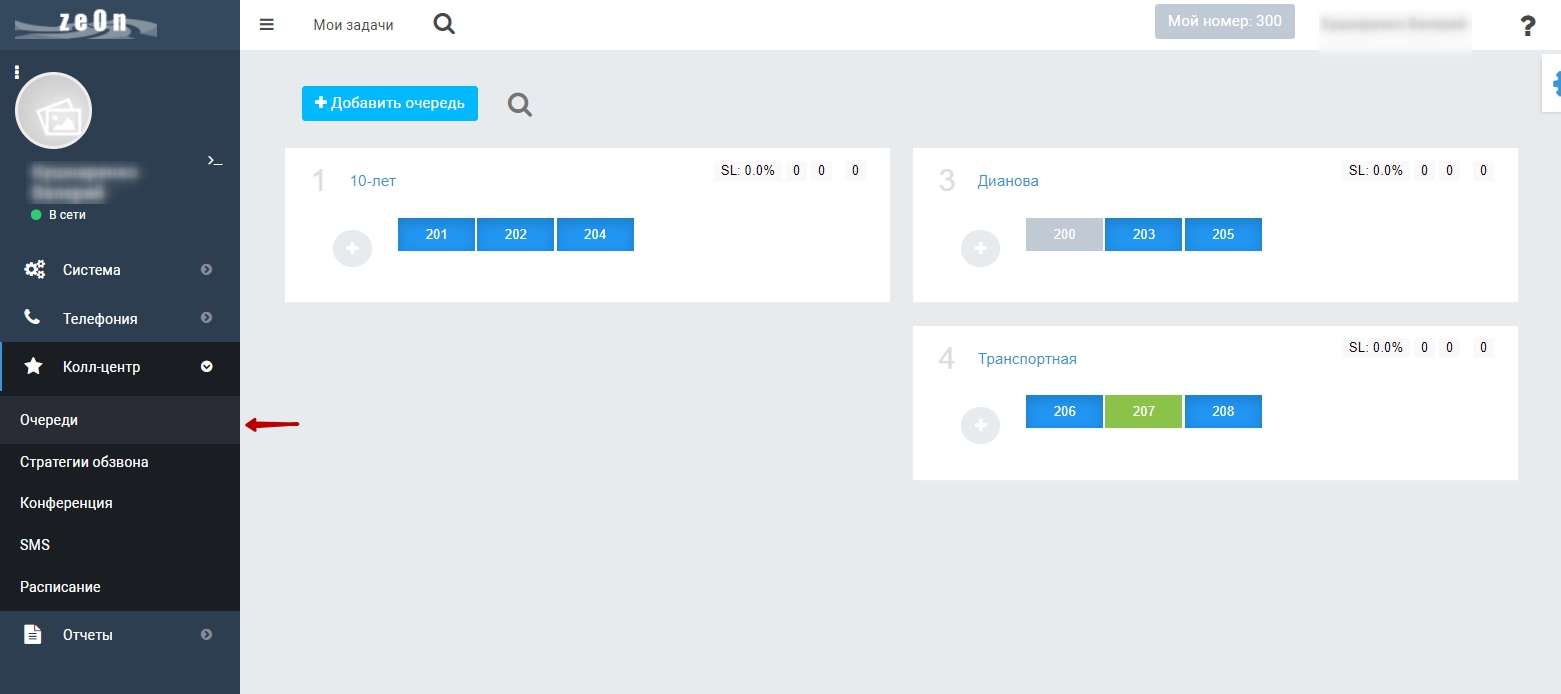 Как показано на скриншоте добавляем короткие номера сотрудников в необходимые очереди(отделы).
Как показано на скриншоте добавляем короткие номера сотрудников в необходимые очереди(отделы).
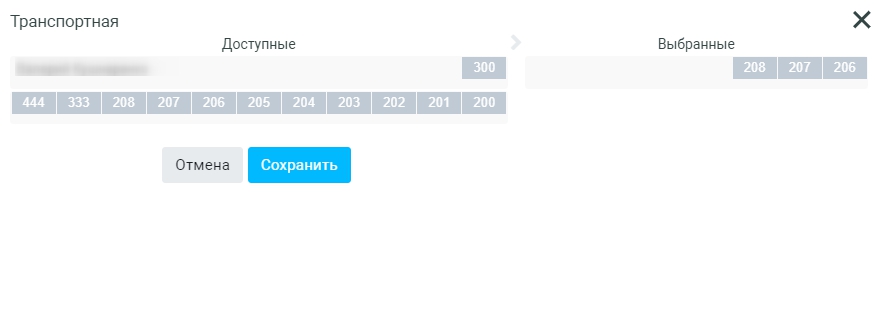 Переходим к ранее созданному голосовому меню «Отделы». Добавляем действие «Выбор» (на сриншоте это желтая стрелка). Вписываем общий номер отдела, в данном примере это номер 400.
Переходим к ранее созданному голосовому меню «Отделы». Добавляем действие «Выбор» (на сриншоте это желтая стрелка). Вписываем общий номер отдела, в данном примере это номер 400.
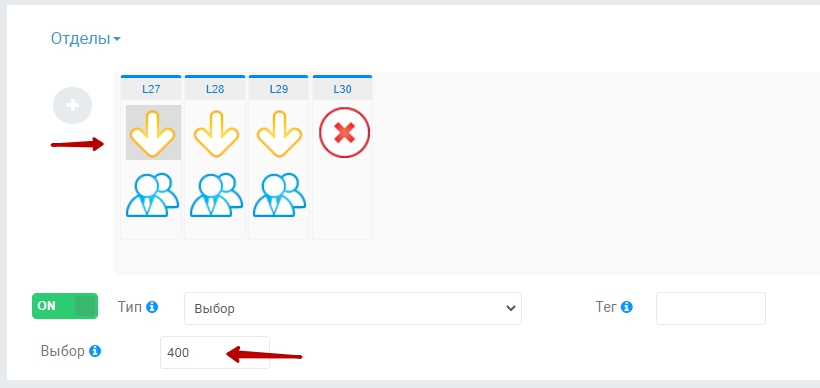 Далее добавляем действие «Звонок в контакт центр (очередь)». Выбираем ранее созданную очередь, в примере это «Транспортная». Указываем желаемое время ожидания в секундах. В поле Анонс можно выбрать аудио-файл, который будет проигрываться при ожидании ответа.
Далее добавляем действие «Звонок в контакт центр (очередь)». Выбираем ранее созданную очередь, в примере это «Транспортная». Указываем желаемое время ожидания в секундах. В поле Анонс можно выбрать аудио-файл, который будет проигрываться при ожидании ответа.

Далее необходимо добавить нужную маршрутизацию, как это показано на скриншоте.
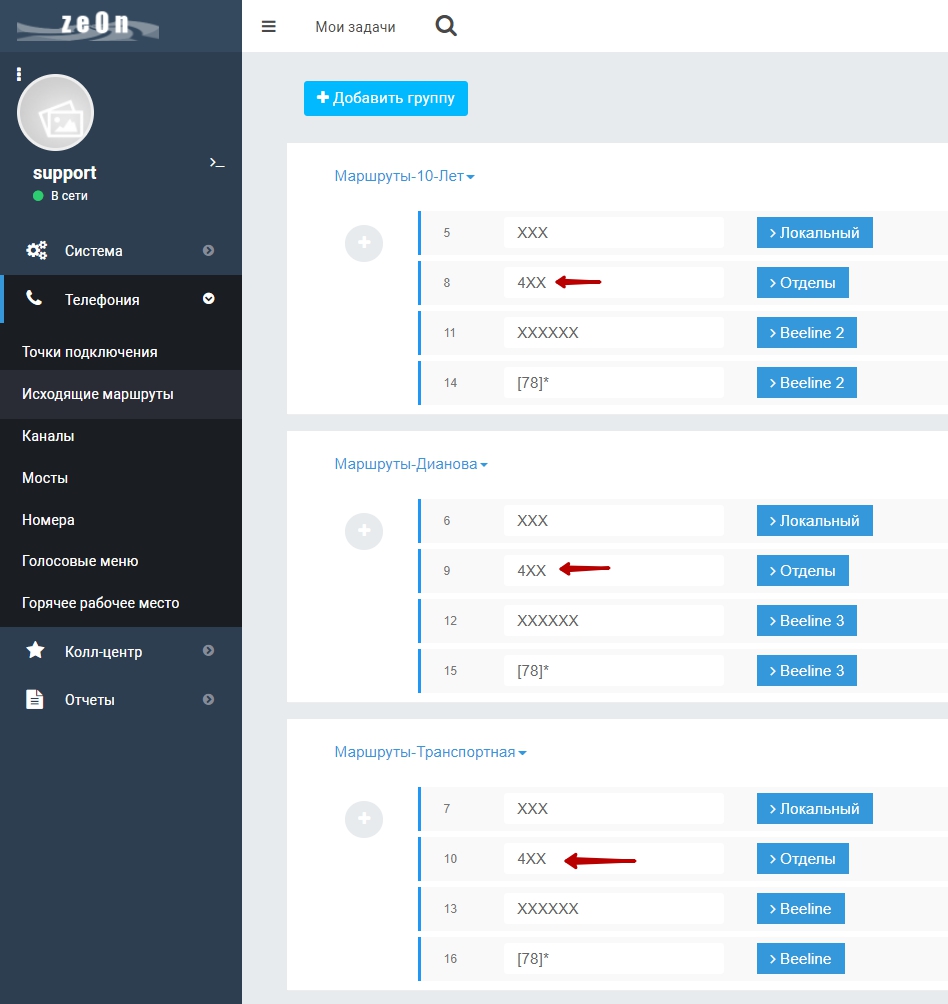
Теперь при звонке на номер 400 звонок будет проходить на все телефоны очереди "Транспортная". По аналогии добавляем остальные отделы (очереди). Т.е. создаем нужно количество линий голосового меню, на скриншоте это линии L28, L29. Так же в конец необходимо добавить действие "Завершение вызова" (красный крест).
Внимание. Не забывайте сохранять настройки голосового меню после каждого внесенного изменения.
Пиктограммы действий
Вызов абонента - с возможностью указать номер (внешний или внутренний) и время ожидания, по истечению которого будет выполнен следующий шаг.
Звонок на ответственного - сотрудника, закреплённого за клиентом во внешних CRM, например в AmoCRM. Если ответсвенный не найден
Звонок на группу - абонентов, определяемую в меню Точки подключения. Можно задать время ожидания ответа и способ обхода абонентов (по порядку или одновременно).
Звонок на выбранных абонентов - аналогично Звонку на группу. Отличие в том, что можно использовать внешние номера.
Звонок по заданному плану - переход на заранее заданную стратегию обзвона внутренних абонентов.
Выбор - запускает следующее действие в случае набора определённых цифр позвонившим (можно использовать для доступа к конференции или для возможности набрать внутренний номер сотрудника).
Выбор по номеру А - запускает следующее действие в случае, когда АОН абонента совпадает с записью в Списке телефонных номеров.
Комментарий - возможность оставить комментарий.
Считывание DTMF - считывание тонального набора от абонента с возможностью проигрывания звукового сообщения. Абонент может прервать сообщение набрав добавочный номер.
Проиграть сообщение - проигрывает звуковое сообщение. Абонент не сможет его прервать.
Принять факс - позволяет принять факс (tiff).
Отправить факс - отправка полученного факса на указанный e-mail. Должна быть определена до команды Приём факса.
Переход - позволяет перейти на определённый шаг IVR.
Переход со счётчиком - позволяет перейти на определённый шаг IVR с заданным количеством повторений (актуально если абонент не сделал выбора во время приветствия).
Переход по времени - позволяет перейти на определённый шаг IVR в зависимости от дня недели (1:2:3:4:5:6:7) и текущего времени (12:00).
Завершить вызов - ставится в конце меню.
Запись сообщения - позволяет записать голосовое сообщение от абонента.
Отправить сообщение - отправляет сообщение на заданный e-mail, или несколько, указанных через запятую (support@iptelefon.su, info@iptelefon.su).
Включить запись - выключение записи звонка.
Отправить запись - отправляет запись звонка на заданный e-mail.
Выключить запись - ранее записанный файл не удаляется.